Потерялись в приложении ВКонтакте и не можете найти, казалось бы, самые элементарные функции? Не страшно, с этим сталкиваются многие пользователи. Просто некоторые опции создатели приложения немного припрятали.
Как вы уже поняли, сегодняшняя тема – как найти настройки в ВК.
Вы готовы?
-
Общие настройки ВК
-
Специальные настройки ВК
-
Настройки профиля
-
Настройки группы
-
Настройки публикаций, фото и видео и еще пары разделов
VK settings – это блок опций и функций, в котором есть буквально все для вашего комфортного времяпровождения в приложении.
К тому же, возможно вы не в курсе, но у ВК есть как общие, то есть обычные настройки, так и специальные.
Расскажу все и о первых, и о вторых.
Поехали!
Статья обновлена 18.01.2023. Изменил скриншеты т.к. ВК обновил дизайн. Добавил информацию про новые блоки в настройках ВК.
Общие настройки ВК
Какие вообще настройки предлагает вам ВК?
Я не знаю точной классификации этих настроек, думаю, что никто об этом и не задумывался, но в статье все же применю свою классификацию, чтобы вам было удобнее.
О, авторский подход – это же круто?
И первый тип настроек, о которых я расскажу, назову общими.
Потому что они касаются настроек приватности, безопасности, уведомлений приложения, его внешнего вида и прочее.
Как же их найти, эти самые общие настройки в ВК?
Я собрал скриншоты и разделы в некий гид. Они помогут понять, куда нажимать, какие настройки доступны и что они позволяют вам изменить.
Псс.. Море подписчиков здесь
Накрутка в соцсетях. Получи первых подписчиков, комментарии и лайки.
Раньше, например в 2022 году: Когда вы входите в приложение ВК, то попадаете на новостную ленту, это касается и мобильной версии, и полной браузерной.
И именно тут можно было настроить основной вид вашего ВК, сделать его комфортным именно для вас.
Для начала открывайте свое приложение. Буквально сразу вас волной вынесет в новостную ленту. Видите в самом верху слева свою аватарке возле подписи «Главная»?

Кликайте на картинку. Кстати, если фото не установлено, то вместо изображения будет стандартный серый значок с безликим человечком.
У вас открылся ваш кабинет. Нажимаем на троеточие «шестерёнка»:

Здесь есть искомый раздел «Настройки» – он между поиском и рекламой спрятался. Кликайте на него.

Но вот незадача, ВК сменил дизайн и запрятал Настройки. Теперь этот способ в 2023 году не работает!
У меня для вас хорошие новости, я нашел где находятся настройки в ВК на телефоне. И сейчас расскажу где их искать.
Вот как вы можете сделать это самостоятельно:
Открываем приложение и снизу второй пункт «Сервисы», переходим в раздел.

И нажимаем справа, в верхнем углу на «бургер», три черточки.

Внизу в выпадающем меню вы увидите заветные настройки ВКонтакте.

Переходим в них и уже видите знакомые настройки, здесь без изменений как в старой версии.

Добро пожаловать в тот самый раздел общих настроек, который вы и искали!
Что же в нем есть для вас? Думаю, стоит остановиться на каждой вкладке раздела подробнее. Поэтому я постараюсь описать каждый раздел.
Уведомления

В этой вкладке вы можете настроить уведомления из приложения, которые будут приходить вам на телефон. Например: сообщения от пользователей, прямые эфиры и так далее.
Какие уведомления разрешить или ограничить – решайте сами.
Обычно ставят на разрешение уведомлений из чатов при приходе новых сообщений, при публикации постов в интересующих группах или людей.
Не беспокоить

Тут вы можете установить время, которое вам необходимо для того, чтобы приложение вас «не дергало» уведомлениями. Доступно три временных промежутка: 1 час, 8 часов, 24 часа.
Насколько эта функция нужна?
Лично я редко ее использую, но иногда она правда необходима. Таким образом, можно отключить уведомления, если вы заняты или хотите передохнуть от общения в онлайн.
Аккаунт

В этой вкладке можно установить короткий адрес для своей странице, грубо говоря, сменить обычный номер ID на свой оригинальный текст.
Он пишется латиницей. Многие пользователи пользуются этой функцией. Она дает возможность сделать адрес вашей страницы уникальным, интересным и узнаваемым.
Кроме этого, здесь можно разрешить или ограничить комментирование ваших постов, фото и видео на личной странице, установить счетчик на непрочитанные сообщения, сортировку на комментарии по вашим интересам, популярности, новизне и прочее.
Внешний вид

Эта вкладка позволит настроить тему для приложения, например – светлый фон, оформить чаты разными темами.
Приложение

Настройка разных удобных функций: размер шрифта, встроенный браузер, местоположение, и так далее.
Здесь можно включить использование прокси-сервера, экономию трафика, установить или отключить автовоспроизведение gif или видео, почистить кэш и синхронизировать контакты.
Достаточно хороший выбор инструментов настройки профиля.
По сути, с их помощью можно полностью обеспечить себе комфортное и безопасное общение на платформе.
Приватность

Это, по сути, установки вашей безопасности.
Можно настроить свою страницу так, как вам удобнее и безопаснее.
Можно установить такие параметры, как видимость вашей основной информации, списка групп в которых вы находитесь, сохраненные фотографии, музыкальные предпочтения и прочее.
То есть – стать загадочной личностью в сети можно именно с помощью приватности.
Делается это просто.
Переходите в нужный раздел, для примера я кликнул на первый пункт: «Кто видит основную информацию мой страницы».

И здесь уже можно выставить кому разрешено, а кому запрещено сидить всю инфу.
О, подробно я уже рассказывал в статье про настройки приватности в ВК.
Кроме того, вы можете настроить вызовы через приложение, приглашения в группы, звонки в приложении и так далее, то есть можно запретить эти действия сторонними пользователями или разрешить только друзьям.
Здесь же можно полностью закрыть профиль.
Если вы по какой-то причине не хотите особо «светиться» в соцсети, то эта функция подойдет лучше всего для тайной жизни онлайн.
Она закроет от любопытных взглядов всю вашу информацию, ваши публикации, фото и видео.
Оставит видимой только ваши фамилию и имя, фото аватара.
Это достаточно большая вкладка с множеством нужных и полезных функций, например, вы можете запретить звонки в ваш профиль или ограничить разрешение списком друзей, а можете позволить звонить вам кому угодно.
Все настройки, выставленные в приложении, автоматически распространяются на ваш профиль в мобильной и веб-версии.
Это касается абсолютно всех изменений, внесенных через приложение и наоборот, так как все версии ВК синхронизированы между собой. Что сделано в приложении, тут же дублируется в других версиях на вашем аккаунте.
Черный список

Эта вкладка дает возможность посмотреть список пользователей, которых вы заблокировали, а также исключить из списка тех, с кем бы вы хотели восстановить общение и следить за их личными страницами.
В жизни случается всякое, можно вспылив, отправить в блок знакомого и даже близкого человека, а потом пожалеть о своих действиях.
Или всяких спамеров и ботов. Как на примере выше. Кто такая : «Навсегда Любимая» — понятия не имею, но пусть побудет там)
Кроме перечисленных вкладок в разделе «Настройки», есть и другие: определитель номера, баланс, подписки, денежные переводы, информация о приложении и возможность получить помощь.
Если зайти в раздел «Настройки», то приложение можно полностью подстроить под себя, сделав его еще более надежным, удобным и безопасным.
Но как установить всякие приятности, вроде красивой аватарки, где найти настройки для группы и есть ли, что-то еще помимо общих настроек приложения?
Что же, читайте дальше, и все узнаете.
Специальные настройки ВК
Повторюсь, это моя личная классификация настроек, и если в первом случае это были общие настройки, то вполне логично, что должны быть и специальные.
Их мы с вами и рассмотрим в этой главе статьи.
Настройки профиля
Сюда входит возможность провести некоторые изменения в вашем профиле, например, изменить или установить аватар.
Итак, как и где найти эти настройки?
Снова кликайте на свою аватарку возле надписи «Главная». Т.е. Переходим в свой профиль. И справа в верхнем углу нажимаем на троеточие.

В выпадающем меню выбираем первый пункт: Редактировать профиль.

Вот она нам нужна!
И вы в настройках для профиля. Красота наводится именно тут.
Давайте подробно рассмотрим, что можно настроить, изменить в профиле.
Обложка
В 2023 году помимо аватара можно установить в настройках обложку. Это фоновое изображение которое будет поверх вашего аватара.

У себя я не устанавливал, но выглядит это примерно так:

Ок, кроме того, если пролистнуть раздел чуть ниже, там появляется целый клад настроек.

Краткая информация
По сути это настройка старого доброго статуса.
И здесь появилась классная фишка, которую я уже внедрил у себя. Вы можете вставить url сайта или любой другой страницы и ссылка станет кликабельна.

Как и раньше статус отображается вверху вашего профиля и доступен всем.
Теперь дальше пройдусь по списку
Личные данные

Здесь располагаются общие сведения о вас: имя и фамилия, семейное положение, пол, дата рождения, город и используемый язык в приложении.
Естественно, все это видно на странице, если указано вами.
А писать или нет решать вам.
Безопасность

Обычные настройки безопасности, где можно сменить почту и номер телефона + пароль.
Добавить двухфакторную аутентификацию и привязать устройства.
Все для вашей защиты.
Профиль

Настройки профиля помогут указать информацию о семейном положение, добавить родной город.
Родственники

В этой вкладке вы сможете указать адреса страниц своих родных: мужа, жены, братьев и сестер, если есть такое желание и они не против.
Контакты

Здесь можно указать город проживания, страну, телефон, ссылку на личный сайт.
Интересы

Укажите то, что вам нравится, что интересует. Например, какие книги читаете, какие фильмы смотрите, какую музыку и так далее. Можно написать о своем хобби, роде деятельности.
Образование

Можно указать школу, в которой учились, среднее или высшее учебное заведение. Это делается в основном для того, чтобы найти своих одноклассников, однокурсников и прочее.
Карьера

Здесь вносятся данные о работе. Место работы, к примеру, или должность, специфику.
Я к примеру добавил свою группу ВК.
Военная служба

Для тех, кто проходил службу в армии, можно указать информацию об этом. Например, указать город и номер части, чтобы найти бывших сослуживцев.
Жизненная позиция

Это политические взгляды, вероисповедание, главные достоинства в людях и так далее.
Вся эта информация не является обязательной к заполнению, она вносится исключительно по вашему желанию.
И еще один секретик: как сменить фото на аватарке.
Для этого просто, нажмите на фотографию, и выскочит всплывающее окно, которое позволит открыть фото, изменить его или удалить.
Нам нужно нажать на «Изменить», и можно загружать новое фото на аватар.
Получи больше подписчиков
Бесплатные подписчики за выполнение заданий, или быстрая недорогая накрутка. Что выберешь ты?
Настройки группы
Здесь напишу кратко, но, по сути, так как тема «Настройки для группы» требует отдельной статьи, так как это достаточно объемная масса информации.
Настройки группы вам понадобятся после создания сообщества. Капитан Очевидность, да?
Они позволяют установить разные разрешения и ограничения для участников, обезопасить группу от спама и другого нежелательного контента.
Украсить сообщество живыми обложками и отдельной аватаркой, настроить стену группы, фото и видео и многое другое.
Но все же покажу на скриншоте, где находится иконка настроек группы в приложении.
Перейдя в группу в правом углу нажмите на значек настроек.

И вам откроется меню со всеми важными настройками.

Это для общей информации, где найти настройки сообщества ВК.
Кроме того, все загрузки на личную страницу, публикации, так же имеют свои настройки.
Настройки публикаций, фото и видео и еще пары разделов
Думал, нужно ли давать эту информацию в статье и вспомнив, как сам ничего не знал на первых порах пользования приложением ВК, решил, что написать об этом стоит.
Настройка публикаций
При создании публикации можно настроить довольно много моментов, но давайте по порядку.
Сначала открываете саму форму для создания поста и смотрите, что нам доступно.

Внизу скриншота видны три клавиши с надписями «видно всем», «сейчас», «тематика».
Это один из типов настройки публикации.
- Клавиша «видно всем» позволяет настроить видимость вашей публикации. Если вы хотите, чтобы ваш пост видели только друзья, вы можете ограничить его видимость.
- «Сейчас». Эта кнопка поможет выбрать время, когда ваш пост будет опубликован. То есть вы можете опубликовать сразу после создания, а можете установить, типа будильника, для отложенной публикации. Пост появится на странице в точно указанное вами время.
- «Тематика». Это для выбора темы вашего поста. Например, игра, фильм, арт и прочее.
Кроме этих клавиш, есть еще одна, это колесико, которое в самом низу справа.
Эти настройки позволяют закрыть комментарии к этому конкретному посту и указать источник, если вы публикуете чей-то контент, новость из СМИ и так далее.

Настройки фотографии и видео
По большому счету, настройки фото и видео при публикации имеют те же функции, что и текстовые посты.
К тому же, их можно объединять с текстовым сообщением или загрузкой видео.
Настройки истории
Здесь остановлюсь чуть подробнее.
Заходим в создание Истории. Вверху нажимаем на плюсик и выбираем первый пункт «История».

В появившемся окне жмем в правом верхнем углу на значек настроек.

И попадаем в настройки Историй.
При создании истории к ней применяются достаточно большие возможности в настройке.

И тут целая куча настроек, которые сдают вашу запись шикарной и продвинутой.
Как видите, вам открылись настройки камеры.
Тут можно также настроить приватность истории, сохранение трансляции или ее публикацию на стене, скрытие историй и прочее.
Настройки виджетов
Пожалуй, добавлю пару слов про настройки виджетов в разделе «Сервисы».

Как видите, при нажатии на 3 точки у каждого раздела выскакивает вкладка «Настройки виджетов».
То есть, грубо говоря, вы отключаете те виджеты, которые вам не нужны.

Кстати, подписчиков надо?)
Бесплатные подписчики и лайки за выполнение заданий, или быстрая недорогая накрутка. Что выберешь ты?
Как видите, настройки в ВК ближе к вам чем кажется. А настроить их не составит труда.
Разработчики ВКонтакте ведут активную работу над улучшением и оптимизацией социальной сети, делая её всё лучше, но не всегда удобнее.
Взять тоже глобальное обновление, от которого в своё время у многих пользователей, волосы встали дыбом, всё из за того, что навигация была сильно переработана. Однако со временем все привыкли.
На данный момент середина 2021 года, каких-то сильных изменений в плане дизайна не наблюдается, но всё равно, некоторые люди не знают как зайти в настройки в новой версии ВКонтакте, расстраиваться не стоит, так как ниже я покажу как это сделать.
Содержание статьи:
- На компьютере
- В мобильной версии
- В приложении
На компьютере
1. Открываем свою страницу, далее жмём на кнопку с именем и аватаркой (в верхней части справа), в выпавшем окне, жмём на пункт «Настройки». 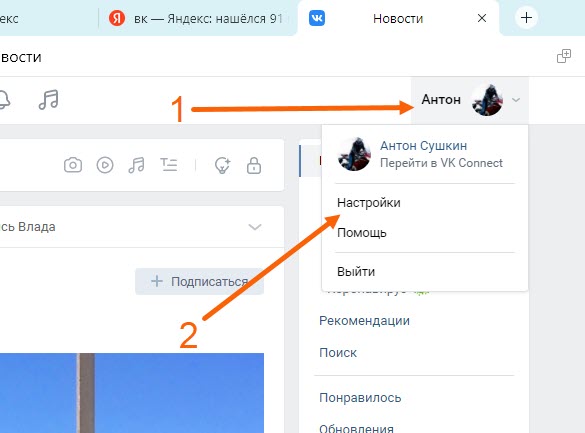
2. Перед нами автоматически открылась вкладка «Общие», в окне справа, мы также можем выбрать настройки: безопасности, приватности, уведомлений, чёрного списка, приложений, мобильных сервисов и платежей. 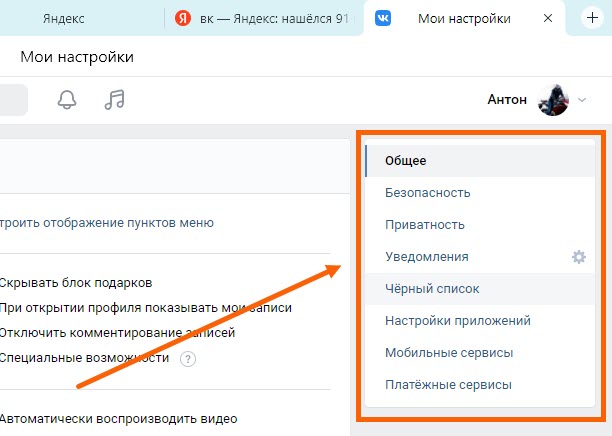
На телефоне в мобильной версии
1. Зайдя в мобильную версию ВК, перед нами открывается лента новостей, а в правом верхнем углу располагается шестерёнка, не путайте, это настройки ленты.
Чтобы открыть общие настройки, жмём на значок «Меню», в правом нижнем углу. 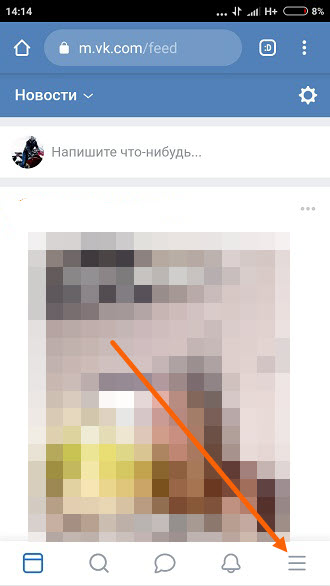
2. И уже из меню, жмём на шестерёнку. 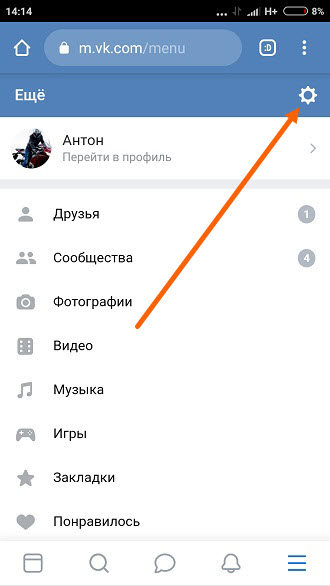
3. Выбираем нужный раздел. 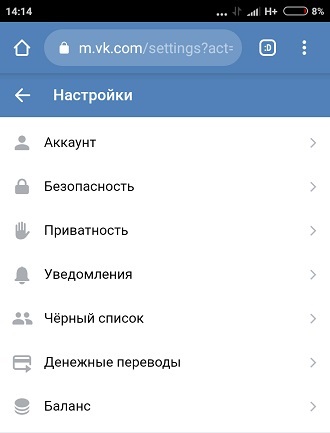
На телефоне в приложении
1. Запускаем приложение ВКонтакте, далее жмём на копку «Меню». 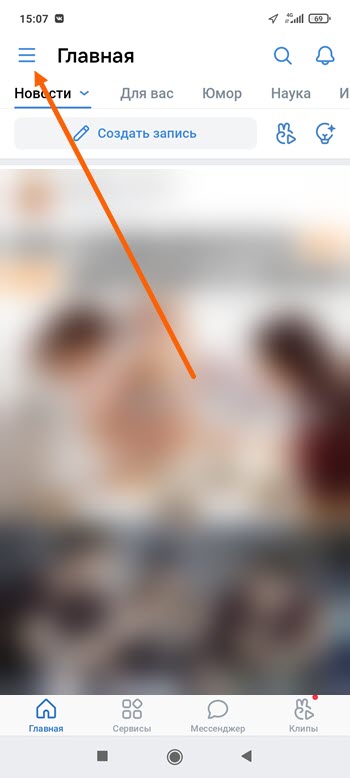
2. Переходим в настройки. 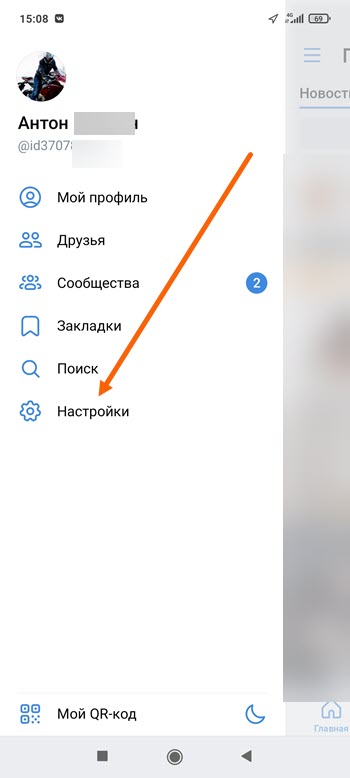
Как видите всё очень просто, у меня на этом всё, желаю успехов.
Почему я считаю, что нужно ответственно подойти к вопросу заполнения профиля страницы ВКонтакте? И зачем вообще ее настраивать?
Страница в социальной сети ВК – виртуальное лицо современного человека. Она красноречиво расскажет о вас и ваших и увлечениях, поможет сформировать доверие к хозяину аккаунта.
Например, если вы устраиваетесь на работу или вы фрилансер, ваши потенциальные работодатели будут оценивать вашу адекватность, в том числе и по личным страницам в соцсетях.
Давайте разберемся с настройками во ВК и узнаем, где их найти и как настроить различные параметры, как поменять параметры приватности на своей странице. Разработчики сети постарались сделать дизайн максимально понятным и исключить какие-либо скрытые настройки.
Установка аватарки
Для того, чтобы пользователи сети могли однозначно идентифицировать вас, начнем заполнение своего профиля с установки фотографии. Она же будет служить своего рода аватаркой. Для этого после входа на страницу нажимаем на поле “Поставить фотографию”.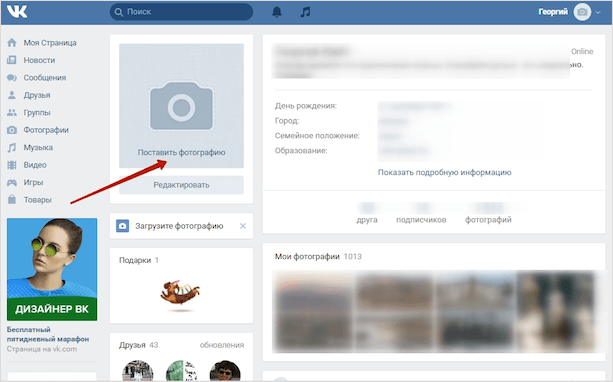
Затем жмем кнопку “Выбрать файл”.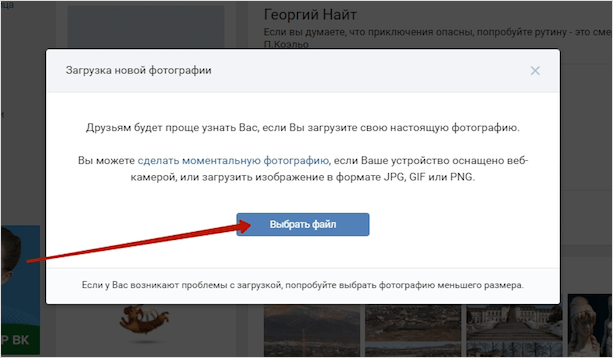
Выбираем фото, которое вы хотите использовать для своей страницы.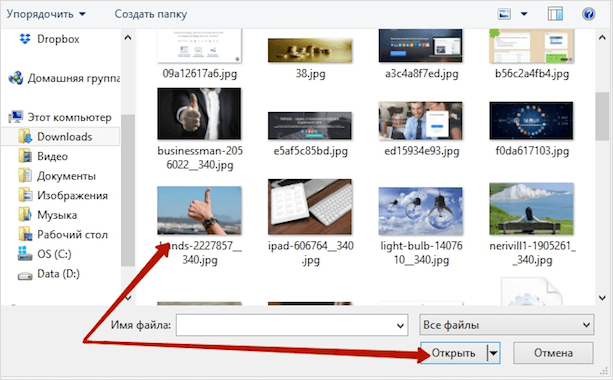
Также можно выбрать область и она будет показываться на странице, если все фото целиком вам не нравится.
Далее выбираем область миниатюры и нажимаем кнопку “Сохранить изменения”.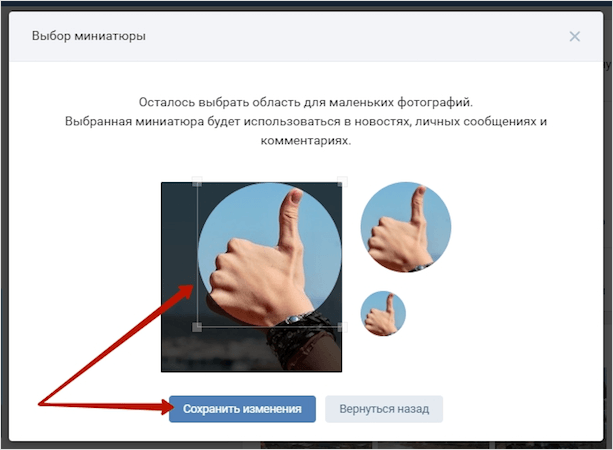
На этом установка аватарки закончена.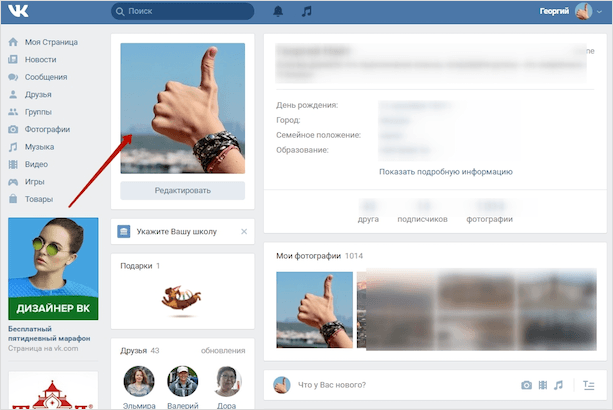
Информация о себе
В предыдущих версиях ВКонтакте пункт “Мои настройки” пропал с привычного места.
Теперь, чтобы зайти в эти настройки ВК, необходимо в правом верхнем углу открытой страницы нажать на поле с вашим именем, фотографией (если вы ее ранее устанавливали) и стрелочкой вниз.
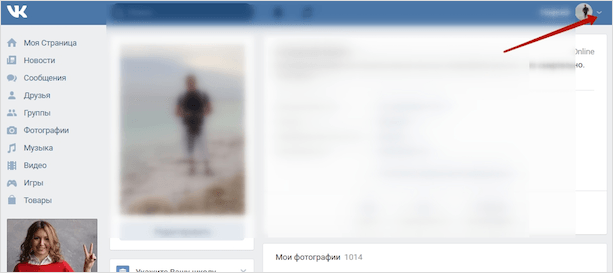
В выпадающем меню вы выбираете пункт “Редактировать” и получаете доступ к подпунктам, которые вы сможете заполнить и при необходимости изменить.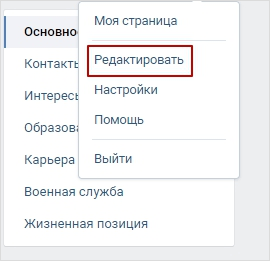
Также изменить информацию о себе можно, нажав на кнопку “Редактировать”, расположенную под основной фотографией или раскрыв подробную информацию и подведя курсор к интересующему блоку, где появится функция коррекции.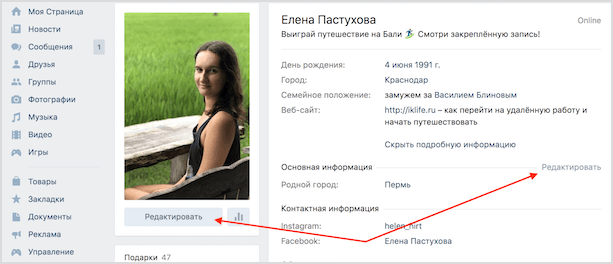
Основное
Указываем фамилию, имя, пол, семейное положение, родной город, языки. ВКонтакте предлагает поделиться информацией о своих родственниках, начиная с супругов и заканчивая дедушками, бабушками и внуками.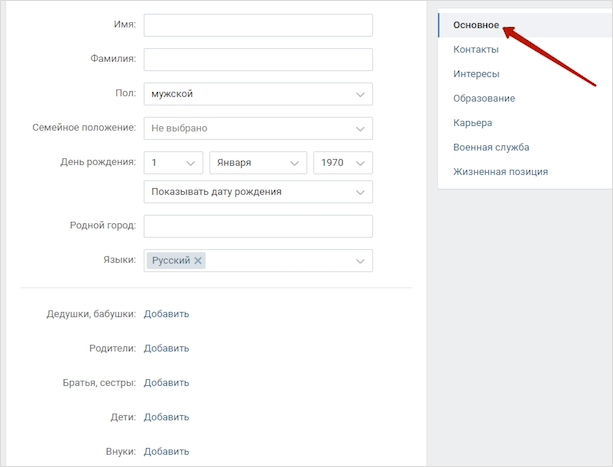
Контакты
Содержат данные: страна, город, дом, мобильный телефон, Skype и личный сайт (при наличии). Есть кнопка интеграции с другими сервисами, где можно настроить импорт с сетями Инстаграм, Фейсбук и Твиттер.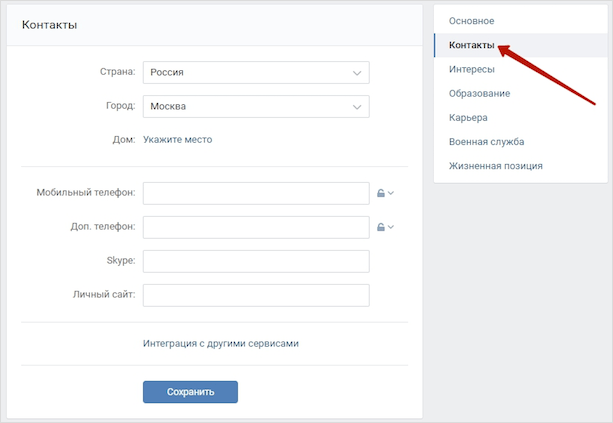
Интересы
Пункт “Интересы” позволяет рассказать о своих предпочтениях: от любимой музыки, книг, цитат, игр до деятельности в общественных организациях.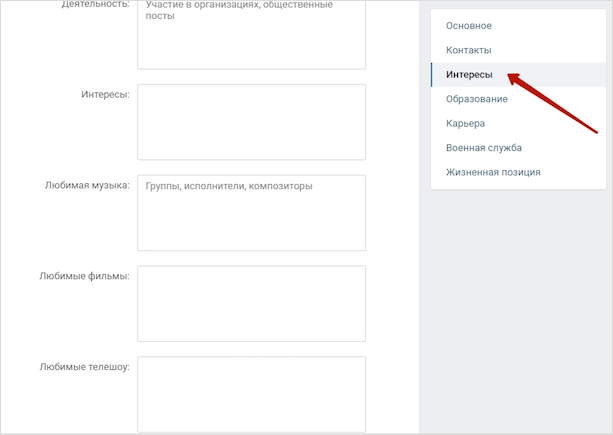
Образование
Тут все предельно четко и ясно – нужно указать страну, город, учебное заведение, где вы получали свое образование. Есть две вкладки: со средним и высшим образованием.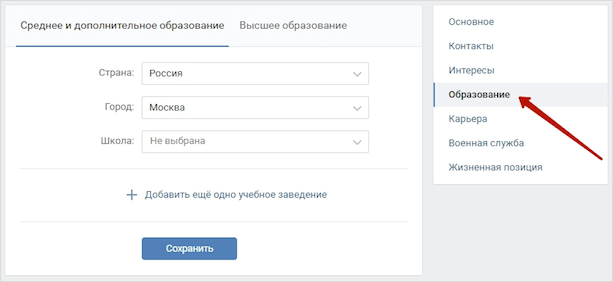
Карьера
Пункт напоминает трудовую книжку. Место работы, год начала, год окончания, страна, город.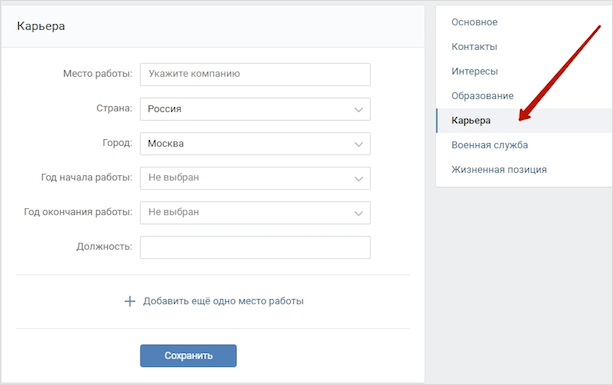
Военная служба
Военнообязанные могут указать страну, часть и годы службы.
Жизненная позиция
Завершающий пункт настроек предлагает указать дополнительные сведения о владельце аккаунта:
- отношение к курению, алкоголю;
- политические и религиозные взгляды;
- что считаете главным в людях и жизни.
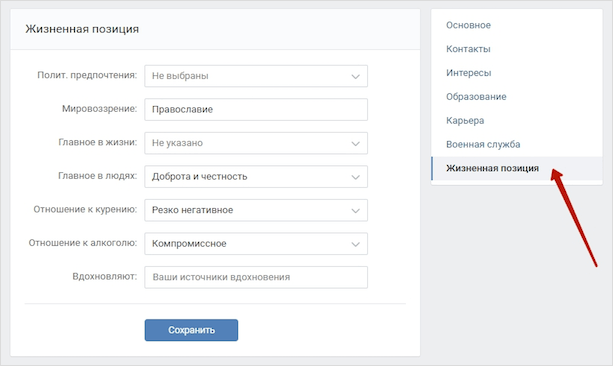
Настройки страницы ВК
Для того, чтобы настроить параметры страницы ВК, необходимо так же в правом верхнем углу кликнуть на поле с вашим именем, фото и стрелочкой вниз.
В выпадающем меню мы выбираем пункт “Настройки”. Сразу можно отметить, раздел содержит достаточное количество опций, чтобы каждый пользователь смог адаптировать параметры страницы под себя. Расширенные настройки ВК позволяют каждому сделать свой аккаунт в соцсети комфортным и безопасным.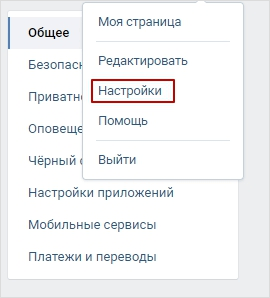
Общее
Тут можно внести изменения в отображение пунктов меню слева. При этом некоторые из них, такие как “Моя Страница”, “Новости”, “Сообщения” и “Друзья”, вы не сможете изменить.
Страница настраивается с точки зрения показа и комментирования записей, автоматического воспроизведения видеозаписей и GIF-анимации, скрытия блока подарков и отметок друзей на фото.
Пункт “Специальные возможности” создан для людей с ограниченными возможностями, которые используют синтезатор речи для некоторых элементов управления аккаунтом.
Далее помимо приватной контактной информации в виде номера телефона, электронной почты, адреса страницы, пункт содержит секретную информацию о пароле.
Интересна опция по изменению короткого адреса страницы с цифрового на более удобный и запоминающийся.
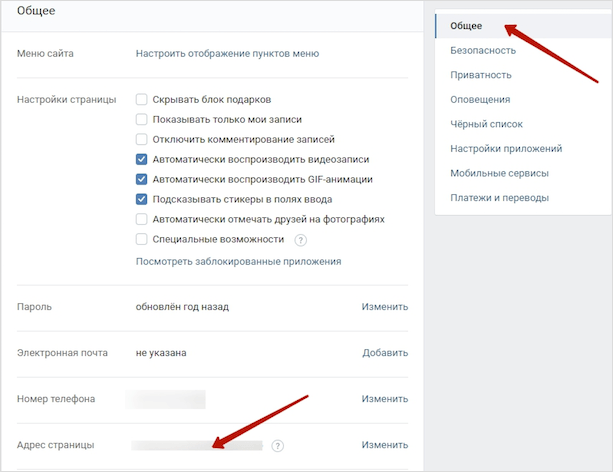
Безопасность
Опция имеет в арсенале архив активностей и обеспечивает защиту страницы от взлома с помощью СМС-кода, мобильного приложения для генерации кодов или предварительно распечатанного списка.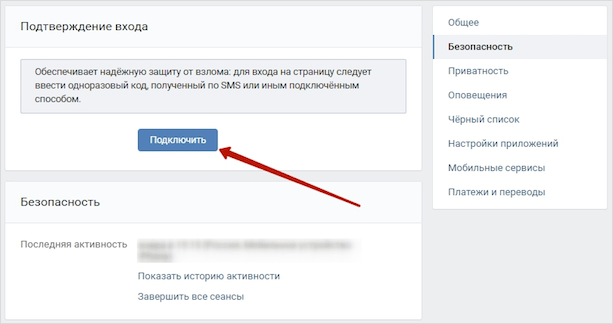
Приватность
Позволяет повысить конфиденциальность размещаемых данных, ограничить круг людей, которые могут узнавать о вас информацию (список друзей, фотографии, список групп, адреса, подарки и т. п.) Так как раздел важный, рассмотрим его подробнее.
Приватность содержит подразделы:
- моя страница,
- записи на странице,
- связь со мной,
- прочее.
По умолчанию ВКонтакте устанавливаются общие настройки доступа, когда информацию, фотографии, группы и т. п. видят все пользователи. Однако по своему усмотрению вы можете ограничить доступ, нажав на строку “Все пользователи” и выбрав в выпадающем списке необходимый вам параметр. К примеру – “Только друзья”, “Только я”, “Все, кроме…” и т. д.
Остальные подразделы настраиваются аналогичным образом.
В самом конце раздела “Прочее” вы можете увидеть, как будет выглядеть ваш аккаунт для стороннего пользователя после всех произведенных вами настроек приватности.
Оповещения
Раздел регулирует оповещения на сайте, обратную связь, события. Имеется возможность выбрать параметры важные для вас или совсем отключить уведомления.
При нажатии на слово “Все” вы сможете выбрать: “Отключены”, “Все” или оставить “Только важные”.
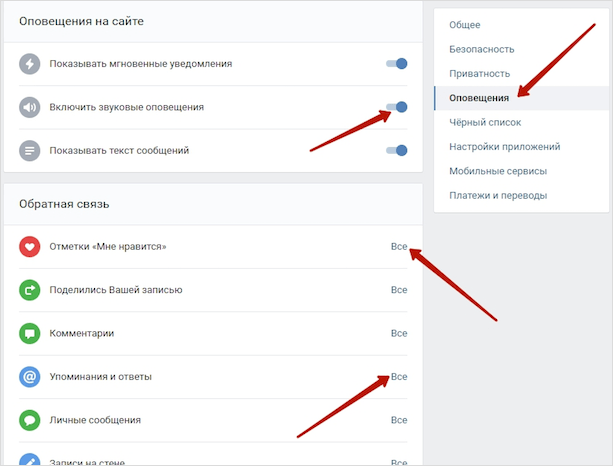
Также здесь настраиваются оповещения на телефон, которые будут поступать с помощью SMS-уведомлений или на электронную почту.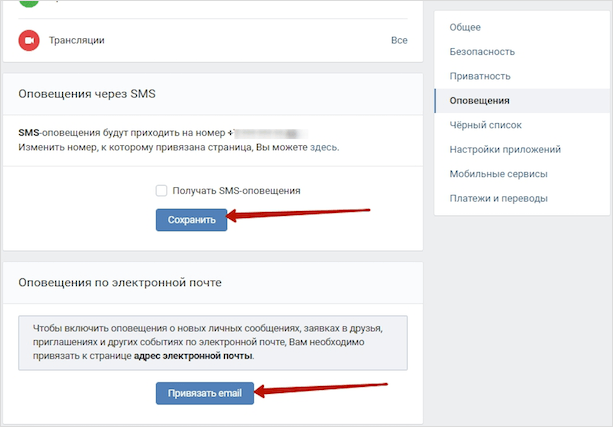
Кроме выбора пункта “Оповещений” в меню настроек, есть другой способ быстро перейти к настройке оповещений. Нажимаем на изображение колокольчика на горизонтальной панели вверху сайта, где теперь отображаются все уведомления. Под колокольчиком написано – «Уведомления», а правее – «Настройки».
Черный список
Раздел, где вы формируете список людей, с которыми не хотели бы общаться. Те, кто попал в этот список, не смогут писать вам сообщения, комментировать и просматривать вашу страницу.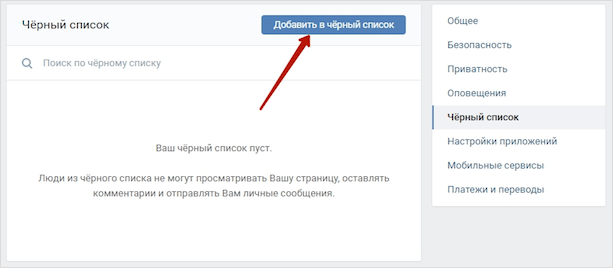
Выбираете того, кого хотите заблокировать.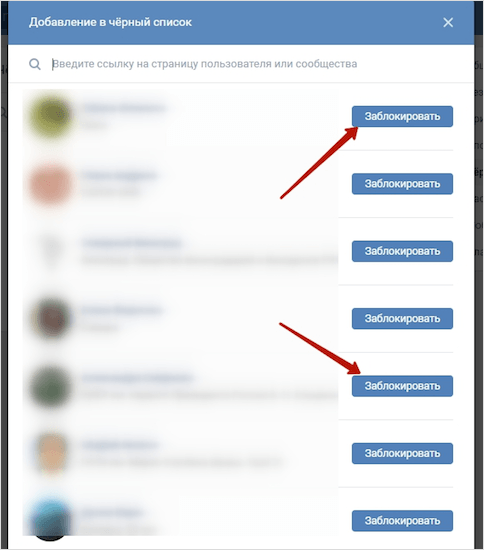
Настройки приложений
Здесь все просто – отображаются подключенные вами сайты и приложения, но будьте внимательны, так как каждое приложение имеет доступ к вашей как общей (имя, дата рождения и т. п.), так и к личной информации.
Мобильные сервисы
Данная опция позволяет получать, отвечать на личные сообщения и размещать записи у себя на стене посредством SMS. Услуга платная. Приведены тарифы основных операторов: Мегафон, МТС, Теле2.
Платежи и переводы
Раздел, который позволяет подключать дополнительные платные возможности ВКонтакте за условные единицы – голоса. Это аналог электронных денег. На них можно приобрести подарок, стикеры либо купить что-либо в игре. Чтобы пользоваться, необходимо принять условия лицензионного соглашения. Возврат средств невозможен.
Заключение
Теперь вы знаете, где находятся настройки ВК и где найти нужный раздел для внесения необходимых изменений.
В продолжение темы предлагаю вам прочесть статьи о настройках сообществ и правильном оформлении групп.
Подписывайтесь на рассылку, всего вам доброго и до новых встреч на страницах блога.
Где находятся настройки в новом ВК
На чтение 2 мин Опубликовано 10.09.2018
Привет! Сегодня я покажу вам где находятся настройки в новом ВК. Мало кто знает, что у ВКонтакте есть настройки. Ещё меньше людей знают, где они находятся. Не путайте страницу редактирования ВК с настройками, это разные функции. Вы можете настроить свою страницу в ВК. Всё очень просто и быстро! Смотрите далее!
Где находятся настройки в новом ВК на компьютере
Зайдите на свою страницу ВКонтакте.

Вверху справа, нажмите по изображению своего профиля. В открывшемся окне, нажмите на вкладку Настройки.

Далее, у вас откроется страница, здесь вы можете настроить:
- Общие настройки;
- Безопасность;
- Приватность;
- Оповещения;
- Чёрный список;
- Настройки приложений;
- Мобильные сервисы;
- Платежи и переводы.

Где настройки в мобильной версии ВК
Откройте на своём телефоне мобильную версию сайта вконтакте. Зайдите на свою страницу.

На главной странице, вверху слева, нажмите на кнопку Меню.

В открывшемся окне, в меню внизу, нажмите на вкладку Настройки.

Всё готово! У вас откроются настройки мобильной версии ВК.

Где настройки в приложении ВК на телефоне
Откройте на своём смартфоне приложение ВКонтакте. Войдите в свой профиль.

На главной странице, внизу справа, нажмите на кнопку Меню.

Далее, вверху справа, нажмите на значок Настройки.

Далее, у вас откроются настройки приложения.

Всё готово! Теперь вы знаете где находятся настройки ВКонтакте и можете настроить свою страницу ВК.
Скачать музыку с ВК на телефон бесплатно приложение андроид
Остались вопросы? Напиши комментарий! Удачи!
Содержание
- Где находятся настройки в новом ВК
- Где находятся настройки в новом ВК на компьютере
- Где настройки в мобильной версии ВК
- Где настройки в приложении ВК на телефоне
- Настройки ВК: где они скрываются в новой версии соцсети?
- Как найти настройки
- На компьютере
- На телефоне
- Что можно настроить
- Пункт «Редактировать»
- Основное
- Контакты
- Интересы
- Образование
- Карьера
- Военная служба
- Жизненная позиция
- Пункт «Настройки»
- Общее
- Безопасность
- Приватность
- Уведомления
- Черный список
- Настройки приложений
- Установка аватарки
- Зачем это нужно
- Настройки ВКонтакте: легко настраиваем свою страницу по шагам
- Установка аватарки
- Информация о себе
- Основное
- Контакты
- Интересы
- Образование
- Карьера
- Военная служба
- Жизненная позиция
- Настройки страницы ВК
- Общее
- Безопасность
- Приватность
- Оповещения
- Черный список
- Настройки приложений
- Мобильные сервисы
- Платежи и переводы
- Заключение
- Как открыть настройки в новом ВК на компьютере и телефоне
- Где находятся настройки в ВК, что можно настроить и изменить
- Открываем настройки ВК и узнаём, что поддаётся настройке
Где находятся настройки в новом ВК
Привет! Сегодня я покажу вам где находятся настройки в новом ВК. Мало кто знает, что у ВКонтакте есть настройки. Ещё меньше людей знают, где они находятся. Не путайте страницу редактирования ВК с настройками, это разные функции. Вы можете настроить свою страницу в ВК. Всё очень просто и быстро! Смотрите далее!
Где находятся настройки в новом ВК на компьютере
Зайдите на свою страницу ВКонтакте.


Далее, у вас откроется страница, здесь вы можете настроить:

Где настройки в мобильной версии ВК
Откройте на своём телефоне мобильную версию сайта вконтакте. Зайдите на свою страницу.



Всё готово! У вас откроются настройки мобильной версии ВК.

Где настройки в приложении ВК на телефоне
Откройте на своём смартфоне приложение ВКонтакте. Войдите в свой профиль.



Далее, у вас откроются настройки приложения.

Всё готово! Теперь вы знаете где находятся настройки ВКонтакте и можете настроить свою страницу ВК.
Источник
Настройки ВК: где они скрываются в новой версии соцсети?
При регистрации аккаунта, мы первым делом беремся за настройки ВК, чтобы красиво оформить свою страничку и внести всю необходимую информацию. Даже если вы уже давно зарегистрированы в этой социальной сети, вы всегда можете изменить начальные настройки, если вам того захочется.
Как найти настройки
С течением времени интерфейс ВКонтакте менялся и пункт меню «Мои настройки» периодически «переезжал». Давайте выясним, как найти их в современной версии сайта.
На компьютере


Теперь перед вами появятся все возможные регулировки страницы.
На телефоне
Найти эти же настройки на телефоне тоже очень просто:


Теперь вы знаете где находится «Мои настройки» в контакте в мобильной версии.
Что можно настроить
Мы с вами выяснили как найти «Мои настройки» в ВК, а теперь давайте подробнее разберемся непосредственно в самих пунктах меню. Начнем по порядку.
Пункт «Редактировать»
Как правило, именно с заполнения этой информации начинается создание страницы. Этот раздел включает следующие настройки страницы ВК.
Основное
В этом разделе вы можете установить:

Обратите внимание, что ни в одном разделе Вы не узнаете дату регистрации в соцсети. Именно эту информацию разработчики решили скрыть.
Контакты
Здесь вы можете указать информацию, которая поможет поддерживать с вами связь вне ВК.
Здесь же вы можете связать аккаунт и подключить импорт данных в Интсаграм или Твитер.

Интересы
В этом разделе ВК, при желании, вы можете описать свои интересы, предпочтения, любимые книги, фильмы и музыку.

Образование
Это пункт, заполнив который, вы сможете найти своих однокашников и сокурсников, а также друзей по школе и ВУЗу. Вы можете добавить любое количество образовательных учреждений, указав год окончания учебы.

Карьера
Пункт похож на предыдущий, только здесь вы указывает организации, в которых работали, с указанием должности, города и временного отрезка.

Военная служба
Заполнив этот пункт ВК, вы можете найти однополчан. Указать нужно будет страну и название войсковой части.

Жизненная позиция
Эта настройка позволит вашим друзьям и подписчикам составить более полное впечатление о вашей личности, ведь здесь вы указываете:
Главное, при заполнении всех этих пунктов, не забыть сохранять все изменения. Иначе придется вводить все заново.

Пункт «Настройки»
Здесь вы сможете отрегулировать страницу, чтобы она была удобна для использования. Давайте разберем как настроить страницу в контакте с помощью пунктов этого меню.
Общее
Здесь есть два основных блока:

Безопасность
Это раздел, в котором вы можете активировать получение смс для входа в аккаунт, а также здесь будет отображаться информация о вашей последней активности на странице.

Приватность
Пожалуй самый обширный и полезный пункт регулировок. Здесь вы можете полностью настроить отображение вашей страницы для других пользователей, а также решить, какую ваша личная информация будет доступна для просмотра другими людьми. Здесь есть следующие настройки, каждая из которых разделена на пункты:

Уведомления
Здесь вы решаете какие уведомления будут приходить вам. Вы можете отключить их совсем или просто сделать беззвучными.

Черный список
Это список пользователей, которым вы по той или иной причине ограничили доступ к своей странице. Вы можете добавлять и удалять их отсюда. А они будут пытаться обойти черный список и написать Вам.

Настройки приложений
Это приложения связанные с вашим аккаунтом в контакте и их настройки.

Установка аватарки
Установить главную фотографию профиля ВК не сложно, но стоит подойти к этому ответственно. Ведь каждый, заходящий к вам на страничку в ВК, первым делом смотрит на аватарку. Устанавливается она следующим образом:



Вы можете сделать аватаркой, любую загруженную ранее фотографию. Для этого нужно открыть ее, нажать на надпись «Еще» и выбрать пункт «Сделать фотографией профиля».

Зачем это нужно
Теперь вы знаете где найти настройки в ВК и как сделать свою страничку уникальной во всех смыслах. Есть ли смысл заполнять все поля и настраивать свой аккаунт по всем пунктам? Это зависит от того, для чего вы регистрировались в ВК:
Главное, теперь вы знаете как зайти в настройки в ВК и внести все необходимые изменения.
Источник
Настройки ВКонтакте: легко настраиваем свою страницу по шагам

Настройки ВК помогут вам сделать работу и общение в социальной сети более простыми и приятными для вас и ваших подписчиков.
Почему я считаю, что нужно ответственно подойти к вопросу заполнения профиля страницы ВКонтакте? И зачем вообще ее настраивать?
Страница в социальной сети ВК – виртуальное лицо современного человека. Она красноречиво расскажет о вас и ваших и увлечениях, поможет сформировать доверие к хозяину аккаунта.
Например, если вы устраиваетесь на работу или вы фрилансер, ваши потенциальные работодатели будут оценивать вашу адекватность, в том числе и по личным страницам в соцсетях.
Давайте разберемся с настройками во ВК и узнаем, где их найти и как настроить различные параметры, как поменять параметры приватности на своей странице. Разработчики сети постарались сделать дизайн максимально понятным и исключить какие-либо скрытые настройки.

Установка аватарки
Для того, чтобы пользователи сети могли однозначно идентифицировать вас, начнем заполнение своего профиля с установки фотографии. Она же будет служить своего рода аватаркой. Для этого после входа на страницу нажимаем на поле “Поставить фотографию”.
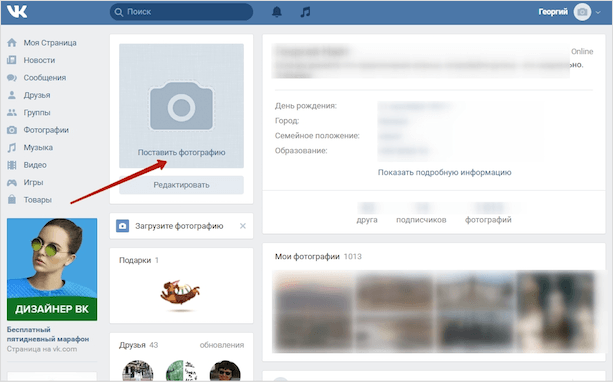
Затем жмем кнопку “Выбрать файл”.
![]()
Выбираем фото, которое вы хотите использовать для своей страницы.
![]()
Также можно выбрать область и она будет показываться на странице, если все фото целиком вам не нравится.
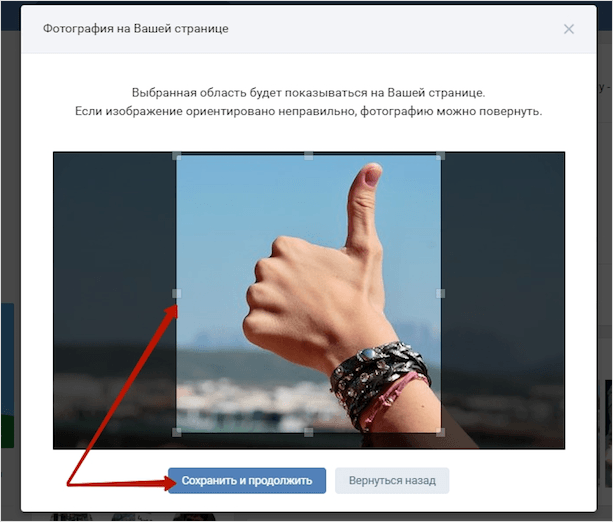
Далее выбираем область миниатюры и нажимаем кнопку “Сохранить изменения”.
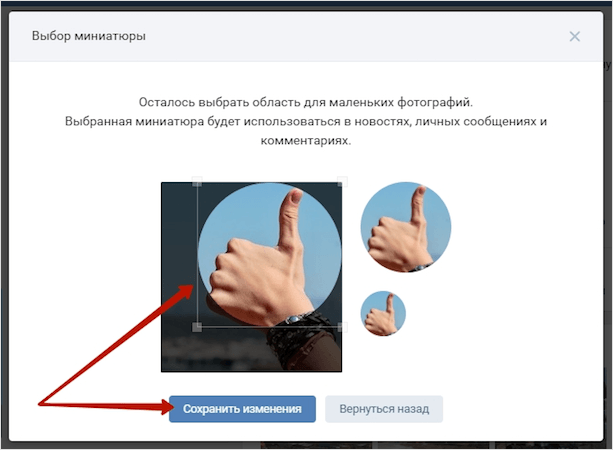
На этом установка аватарки закончена.
![]()
Информация о себе
В предыдущих версиях ВКонтакте пункт “Мои настройки” пропал с привычного места.
Теперь, чтобы зайти в эти настройки ВК, необходимо в правом верхнем углу открытой страницы нажать на поле с вашим именем, фотографией (если вы ее ранее устанавливали) и стрелочкой вниз.
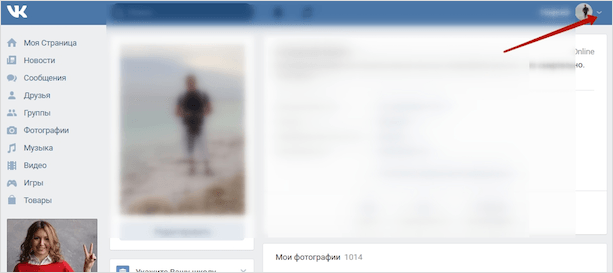
В выпадающем меню вы выбираете пункт “Редактировать” и получаете доступ к подпунктам, которые вы сможете заполнить и при необходимости изменить.
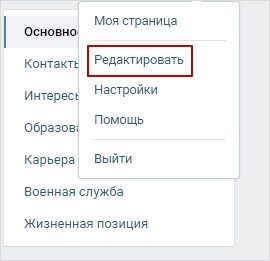
Также изменить информацию о себе можно, нажав на кнопку “Редактировать”, расположенную под основной фотографией или раскрыв подробную информацию и подведя курсор к интересующему блоку, где появится функция коррекции.
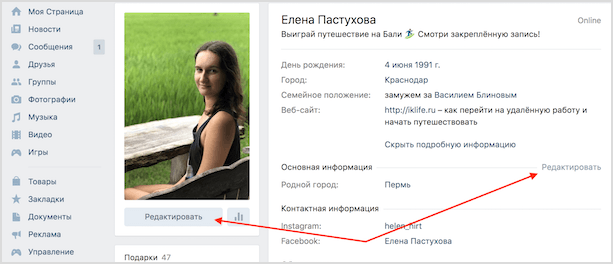
Основное
Указываем фамилию, имя, пол, семейное положение, родной город, языки. ВКонтакте предлагает поделиться информацией о своих родственниках, начиная с супругов и заканчивая дедушками, бабушками и внуками.
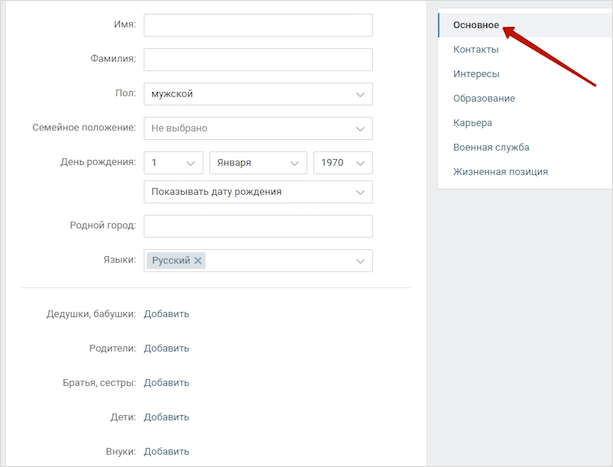
Контакты
Содержат данные: страна, город, дом, мобильный телефон, Skype и личный сайт (при наличии). Есть кнопка интеграции с другими сервисами, где можно настроить импорт с сетями Инстаграм, Фейсбук и Твиттер.
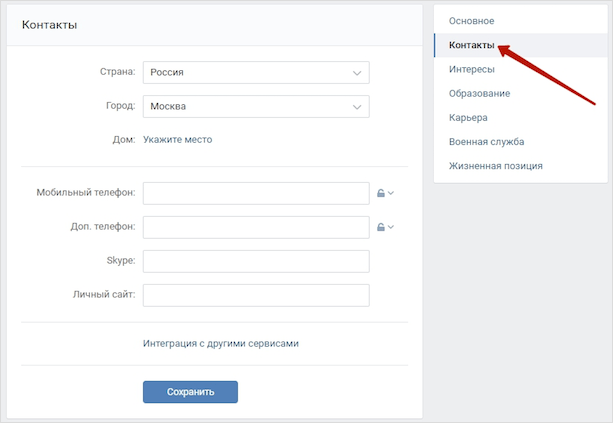
Интересы
Пункт “Интересы” позволяет рассказать о своих предпочтениях: от любимой музыки, книг, цитат, игр до деятельности в общественных организациях.
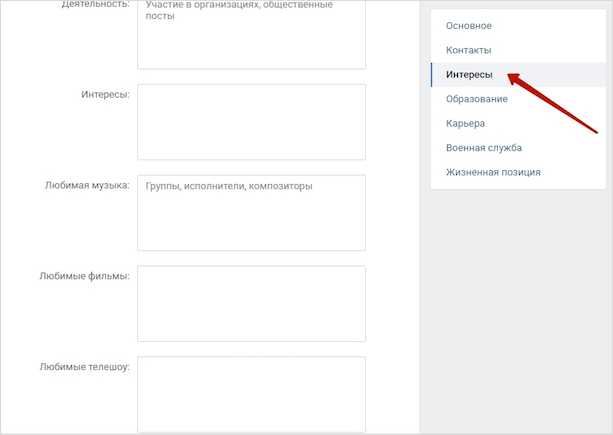
Образование
Тут все предельно четко и ясно – нужно указать страну, город, учебное заведение, где вы получали свое образование. Есть две вкладки: со средним и высшим образованием.
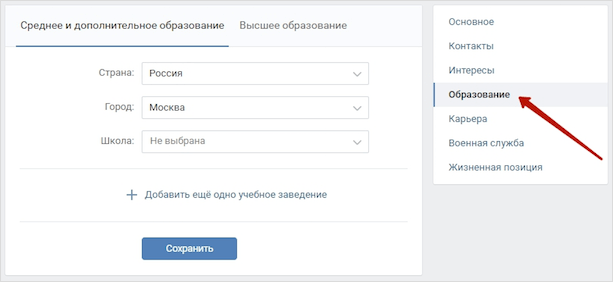
Карьера
Пункт напоминает трудовую книжку. Место работы, год начала, год окончания, страна, город.
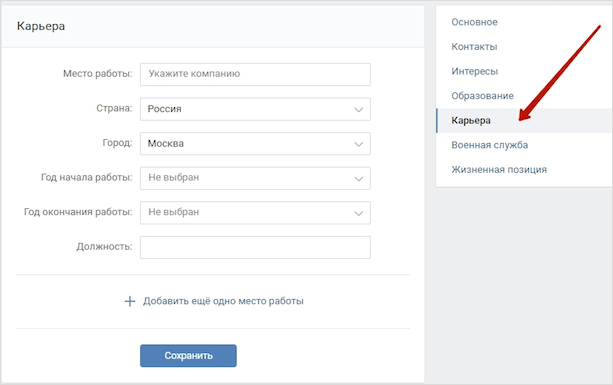
Военная служба
Военнообязанные могут указать страну, часть и годы службы.
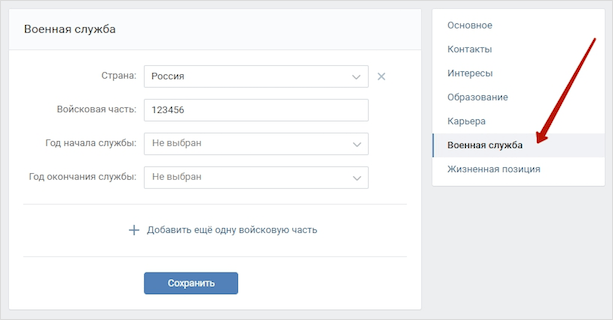
Жизненная позиция
Завершающий пункт настроек предлагает указать дополнительные сведения о владельце аккаунта:
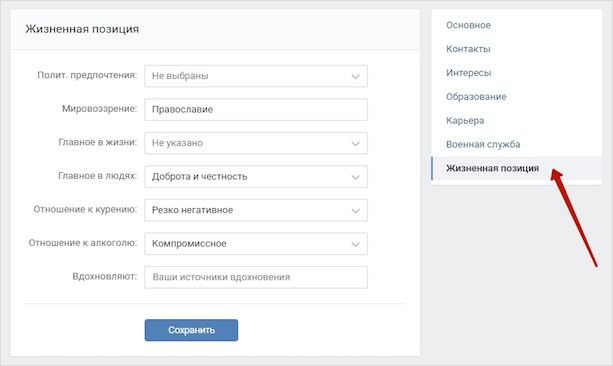
Настройки страницы ВК
Для того, чтобы настроить параметры страницы ВК, необходимо так же в правом верхнем углу кликнуть на поле с вашим именем, фото и стрелочкой вниз.
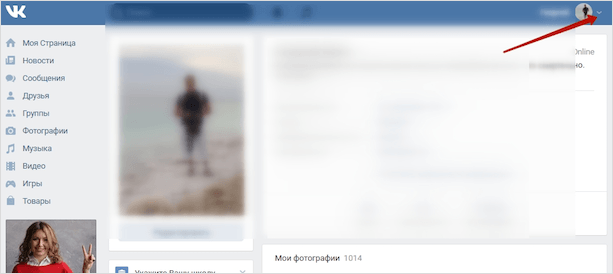
В выпадающем меню мы выбираем пункт “Настройки”. Сразу можно отметить, раздел содержит достаточное количество опций, чтобы каждый пользователь смог адаптировать параметры страницы под себя. Расширенные настройки ВК позволяют каждому сделать свой аккаунт в соцсети комфортным и безопасным.
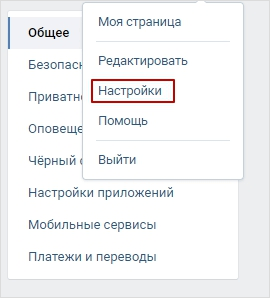
Общее
Тут можно внести изменения в отображение пунктов меню слева. При этом некоторые из них, такие как “Моя Страница”, “Новости”, “Сообщения” и “Друзья”, вы не сможете изменить.
Страница настраивается с точки зрения показа и комментирования записей, автоматического воспроизведения видеозаписей и GIF-анимации, скрытия блока подарков и отметок друзей на фото.
Пункт “Специальные возможности” создан для людей с ограниченными возможностями, которые используют синтезатор речи для некоторых элементов управления аккаунтом.
Далее помимо приватной контактной информации в виде номера телефона, электронной почты, адреса страницы, пункт содержит секретную информацию о пароле.
Интересна опция по изменению короткого адреса страницы с цифрового на более удобный и запоминающийся.
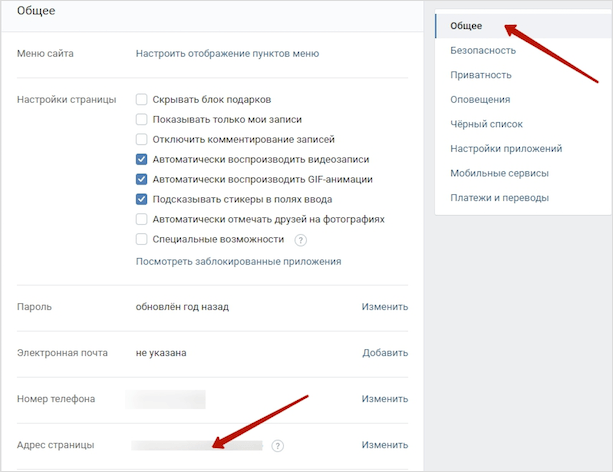
Безопасность
Опция имеет в арсенале архив активностей и обеспечивает защиту страницы от взлома с помощью СМС-кода, мобильного приложения для генерации кодов или предварительно распечатанного списка.
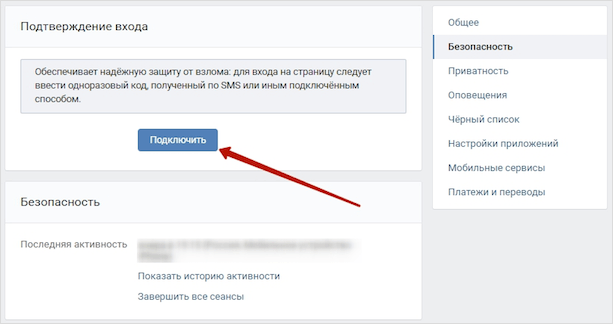
Приватность
Позволяет повысить конфиденциальность размещаемых данных, ограничить круг людей, которые могут узнавать о вас информацию (список друзей, фотографии, список групп, адреса, подарки и т. п.) Так как раздел важный, рассмотрим его подробнее.
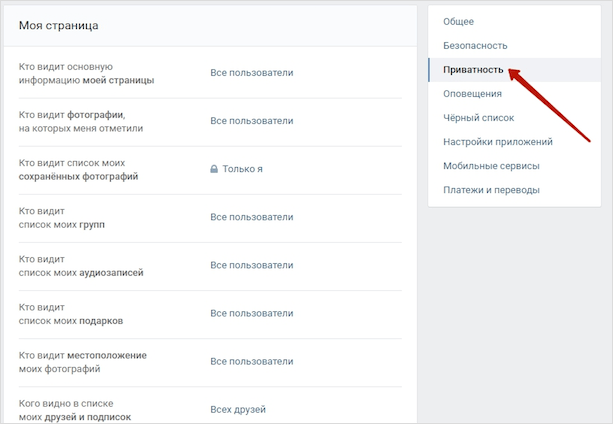
Приватность содержит подразделы:
По умолчанию ВКонтакте устанавливаются общие настройки доступа, когда информацию, фотографии, группы и т. п. видят все пользователи. Однако по своему усмотрению вы можете ограничить доступ, нажав на строку “Все пользователи” и выбрав в выпадающем списке необходимый вам параметр. К примеру – “Только друзья”, “Только я”, “Все, кроме…” и т. д.
Остальные подразделы настраиваются аналогичным образом.
В самом конце раздела “Прочее” вы можете увидеть, как будет выглядеть ваш аккаунт для стороннего пользователя после всех произведенных вами настроек приватности.
Оповещения
Раздел регулирует оповещения на сайте, обратную связь, события. Имеется возможность выбрать параметры важные для вас или совсем отключить уведомления.
При нажатии на слово “Все” вы сможете выбрать: “Отключены”, “Все” или оставить “Только важные”.

Также здесь настраиваются оповещения на телефон, которые будут поступать с помощью SMS-уведомлений или на электронную почту.
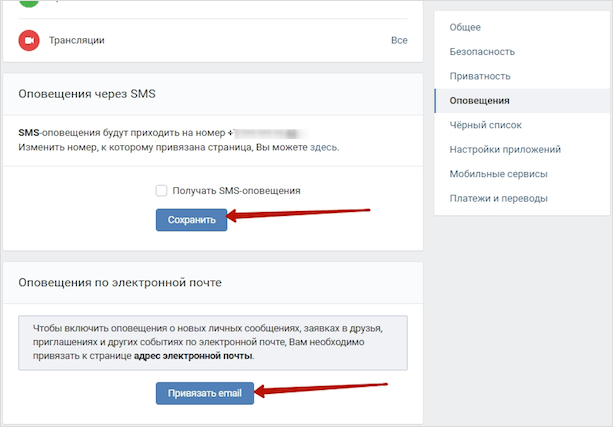
Кроме выбора пункта “Оповещений” в меню настроек, есть другой способ быстро перейти к настройке оповещений. Нажимаем на изображение колокольчика на горизонтальной панели вверху сайта, где теперь отображаются все уведомления. Под колокольчиком написано – «Уведомления», а правее – «Настройки».
Черный список
Раздел, где вы формируете список людей, с которыми не хотели бы общаться. Те, кто попал в этот список, не смогут писать вам сообщения, комментировать и просматривать вашу страницу.
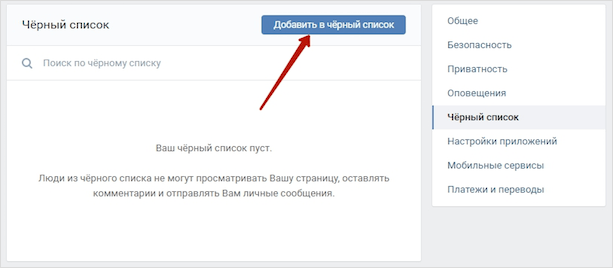
Выбираете того, кого хотите заблокировать.
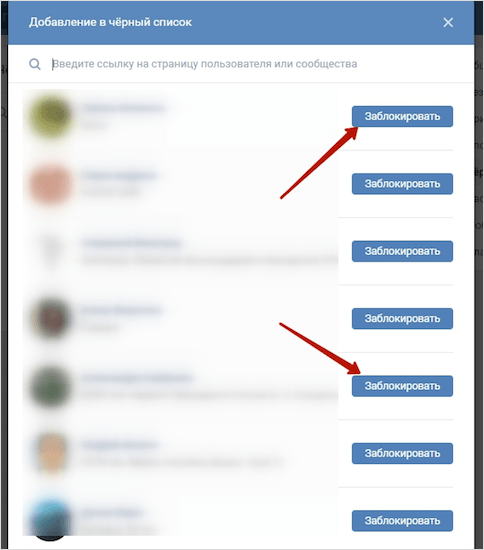
Настройки приложений
Здесь все просто – отображаются подключенные вами сайты и приложения, но будьте внимательны, так как каждое приложение имеет доступ к вашей как общей (имя, дата рождения и т. п.), так и к личной информации.
Мобильные сервисы
Данная опция позволяет получать, отвечать на личные сообщения и размещать записи у себя на стене посредством SMS. Услуга платная. Приведены тарифы основных операторов: Мегафон, МТС, Теле2.
Платежи и переводы
Раздел, который позволяет подключать дополнительные платные возможности ВКонтакте за условные единицы – голоса. Это аналог электронных денег. На них можно приобрести подарок, стикеры либо купить что-либо в игре. Чтобы пользоваться, необходимо принять условия лицензионного соглашения. Возврат средств невозможен.
Заключение
Теперь вы знаете, где находятся настройки ВК и где найти нужный раздел для внесения необходимых изменений.
В продолжение темы предлагаю вам прочесть статьи о настройках сообществ и правильном оформлении групп.
Подписывайтесь на рассылку, всего вам доброго и до новых встреч на страницах блога.
Источник
Как открыть настройки в новом ВК на компьютере и телефоне
Разработчики ВКонтакте ведут активную работу над улучшением и оптимизацией социальной сети, делая её всё лучше, но не всегда удобнее.
Взять тоже глобальное обновление, от которого в своё время у многих пользователей, волосы встали дыбом, всё из за того, что навигация была сильно переработана. Однако со временем все привыкли.
На данный момент середина 2021 года, каких-то сильных изменений в плане дизайна не наблюдается, но всё равно, некоторые люди не знают как зайти в настройки в новой версии ВКонтакте, расстраиваться не стоит, так как ниже я покажу как это сделать.
На компьютере
1. Открываем свою страницу, далее жмём на кнопку с именем и аватаркой (в верхней части справа), в выпавшем окне, жмём на пункт «Настройки». 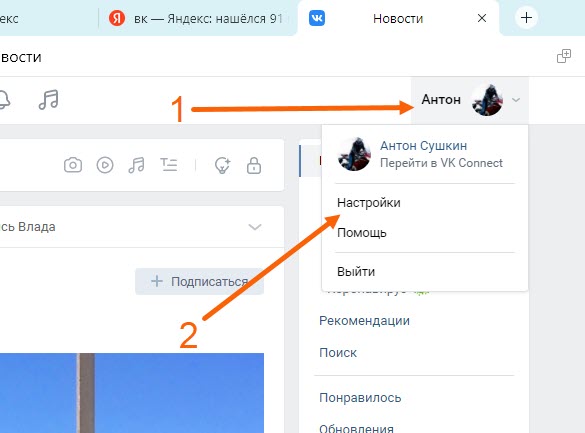
2. Перед нами автоматически открылась вкладка «Общие», в окне справа, мы также можем выбрать настройки: безопасности, приватности, уведомлений, чёрного списка, приложений, мобильных сервисов и платежей. 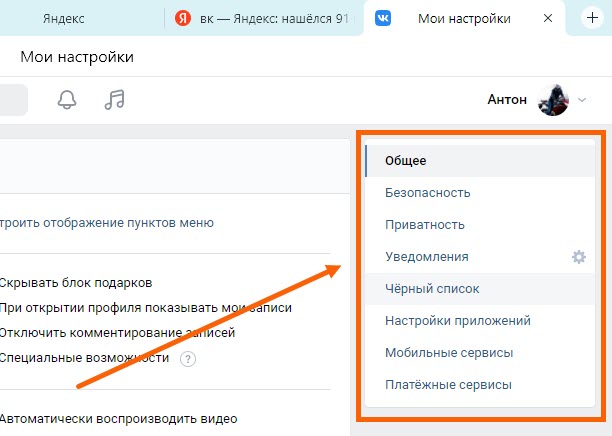
На телефоне в мобильной версии
1. Зайдя в мобильную версию ВК, перед нами открывается лента новостей, а в правом верхнем углу располагается шестерёнка, не путайте, это настройки ленты.
Чтобы открыть общие настройки, жмём на значок «Меню», в правом нижнем углу. 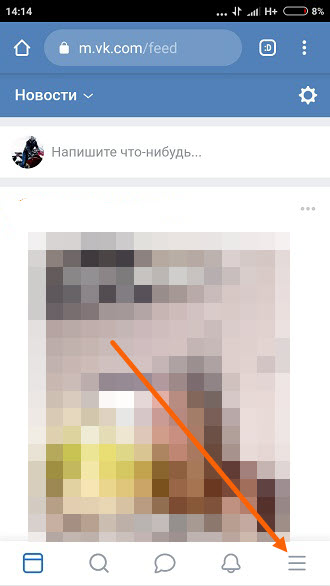
2. И уже из меню, жмём на шестерёнку. 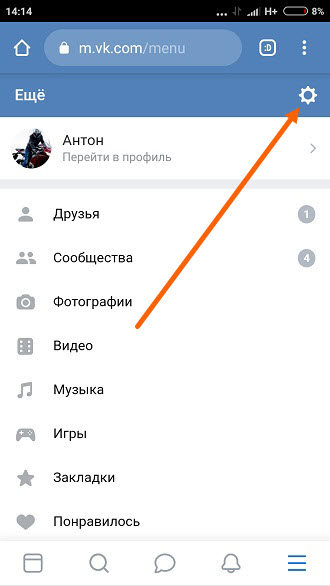
3. Выбираем нужный раздел. 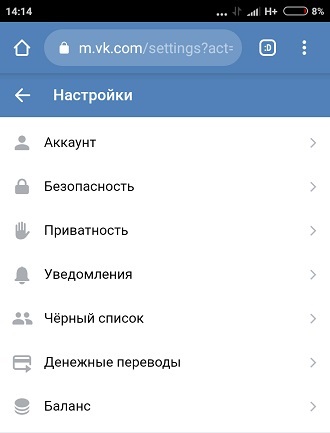
На телефоне в приложении
1. Запускаем приложение ВКонтакте, далее жмём на копку «Меню». 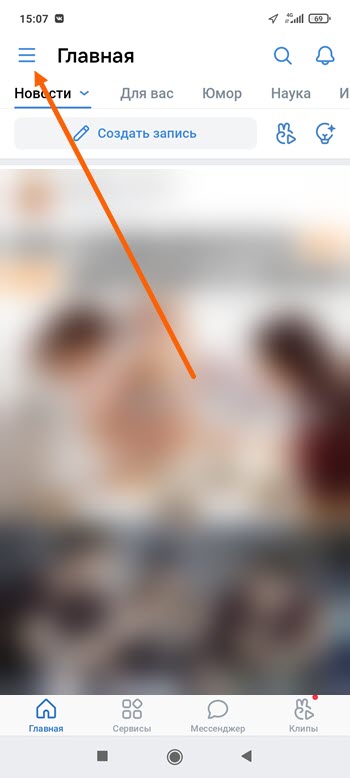
2. Переходим в настройки. 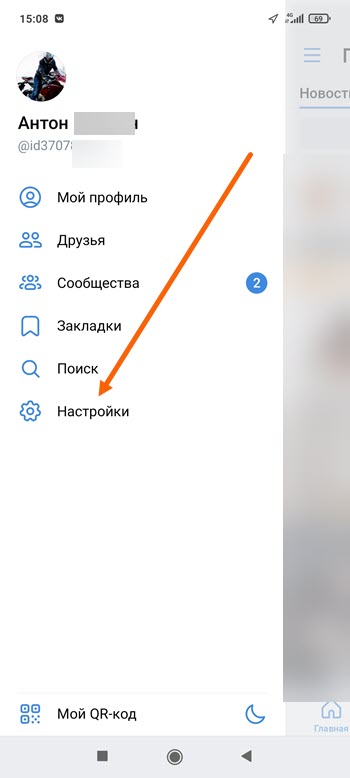
Как видите всё очень просто, у меня на этом всё, желаю успехов.
Источник
Где находятся настройки в ВК, что можно настроить и изменить
Популярная социальная сеть может похвастаться не только обширными возможностями для общения, самым разнообразным аудио и видео контентом, а также тематическими группами и пабликами, но и опциями и настройками, воспользовавшись которыми, вы сможете много чего изменить на ваш вкус при работе с данной социальной сетью.
Давайте рассмотрим, как открыть опции и настройки ВК и что там можно изменить на своё усмотрение.
Открываем настройки ВК и узнаём, что поддаётся настройке
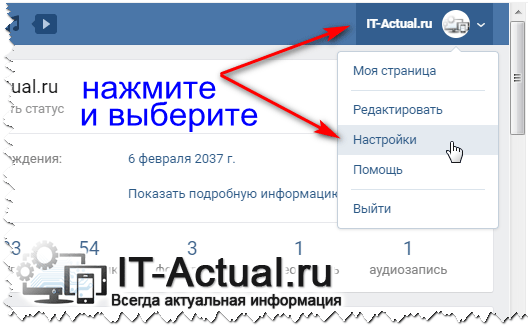
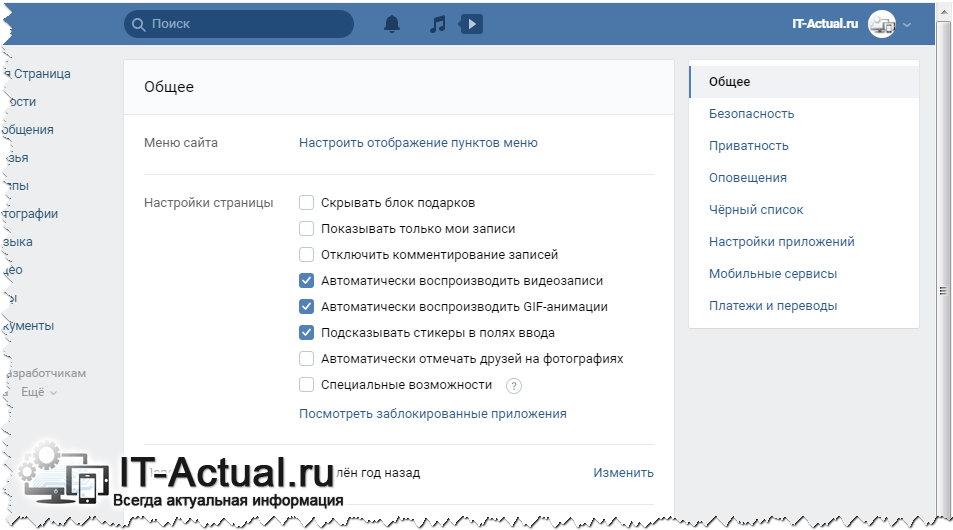
Каждая опция имеет подробное описание, которое можно увидеть, если навести курсор мыши на сам пункт.
Дайте теперь рассмотрим другие разделы с настройками и что там можно настроить и изменить:
Об основных настройках ВК мы закончили. Стоит также сказать о редактировании личной информации. Если вы хотите указать или поменять основную информацию о себе, учебном заведении, интересах, жизненной позиции и прочем, то всё это редактируется в соответствующем меню.
Для его открытия необходимо вызвать меню, о котором рассказывается в первом шаге, а уже там выбрать пункт не Настройки, а пункт под Редактировать.
Открыв его, вы сможете отредактировать необходимую информацию о себе.
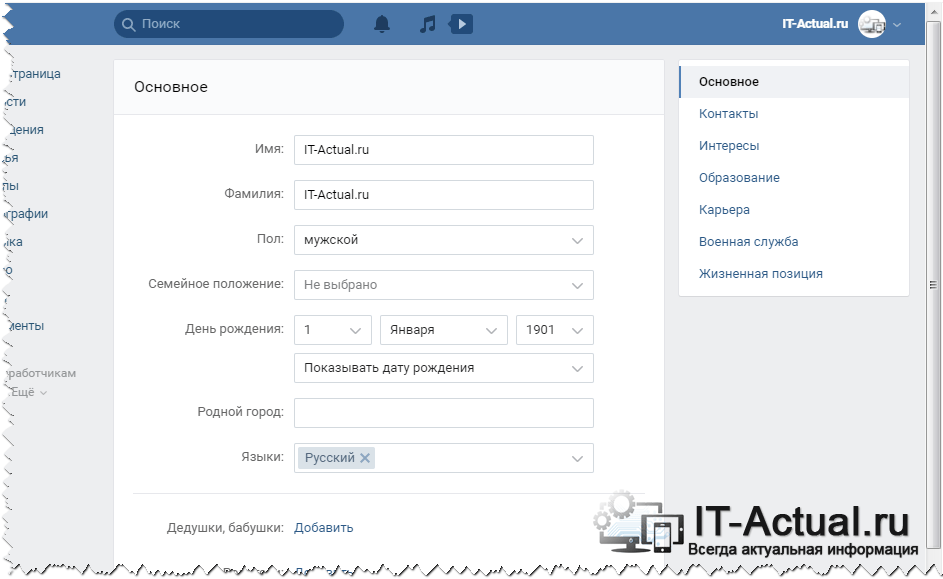
На этом всё. Руководство по открытию и изменению настроек на ВК можно считать завершённым.
В свою очередь, Вы тоже можете нам очень помочь.
Просто поделитесь статьей в социальных сетях и мессенджерах с друзьями.
Поделившись результатами труда автора, вы окажете неоценимую помощь как ему самому, так и сайту в целом. Спасибо!
Источник
